ECサイトの大量の商品情報を一括編集する場合はCSVファイルを使用します。
ショッピングモールではCSVファイルを使用するためには事前に申し込みが必要です。
こちらの楽天・Yahoo!ショッピング・ポンパレモールでのCSV編集のための申し込みの手順をまとめます。本記事を読み進める前にお読みください。
1. 商品CSVデータの編集ツールをインストールする
WindowsだとCassavaというツールもインストールしておきたいが、
エクセルデータの編集・保存もできるので、
互換性を考えるとメインで使用するのはLibreOfficeがおすすめだ。
1.1. LibreOfficeのインストール
- LibreOffice
- https://ja.libreoffice.org/
上記ページから「メインインストーラー」をダウンロードしてインストールしよう。
特に難しい設定は必要ありません。以下に解説します。
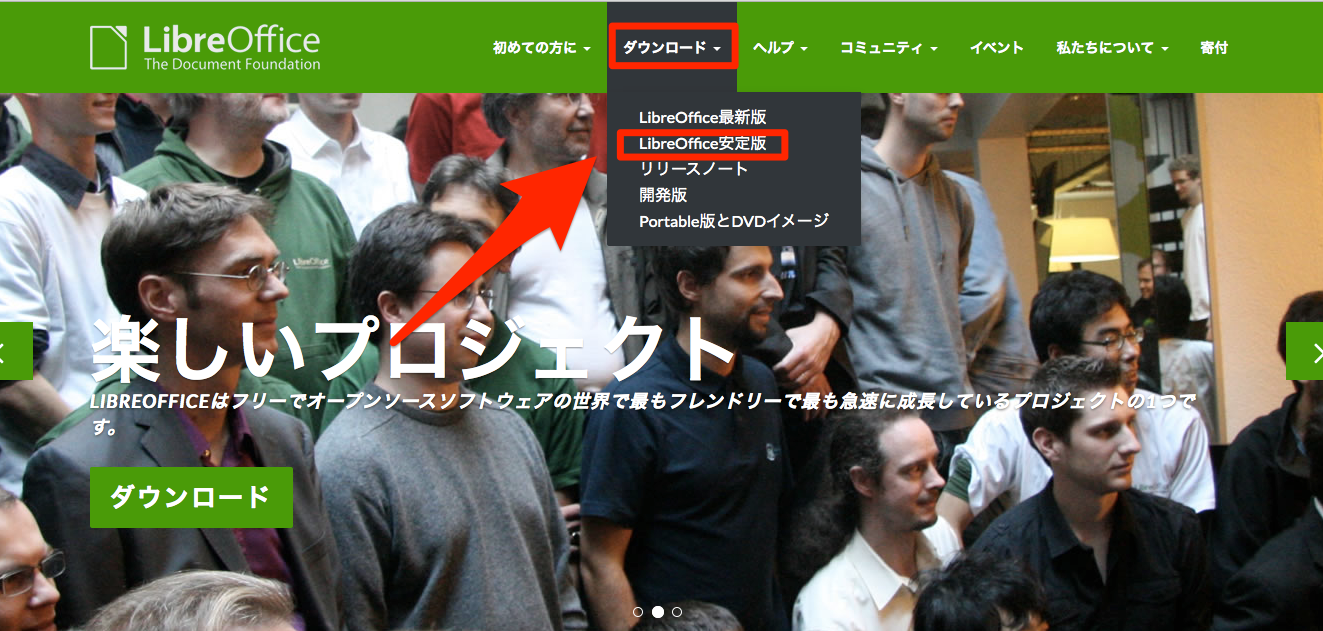
LibreOfficeのページへアクセスしたら、
上部メニューの
をクリックします。
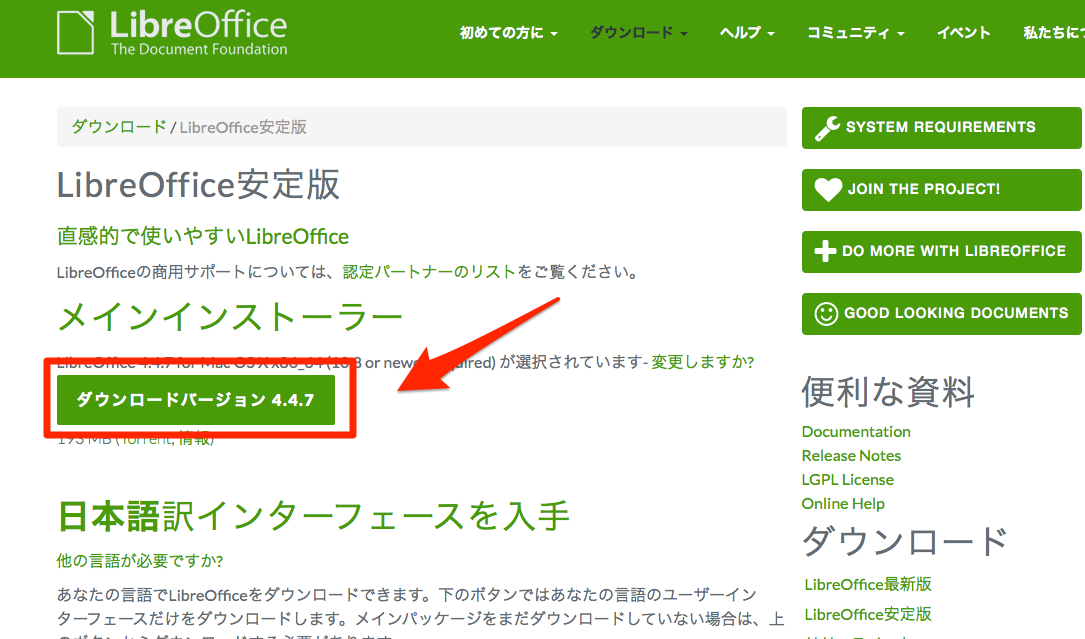
「メインインストーラー」をダウンロードします。
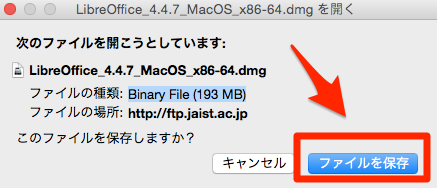
移動先のページでしばらくするとダウンロード確認ウィンドウが開きますので、
「保存」ボタンをクリックします。
※画面はMacですがWindowsでも多少表示される画面が違っても作業内容はほぼ同じです。
Macの場合
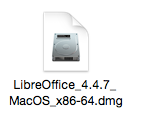
Macではこのようなファイルがダウンロードされますので、
ダブルクリックして実行しましょう。
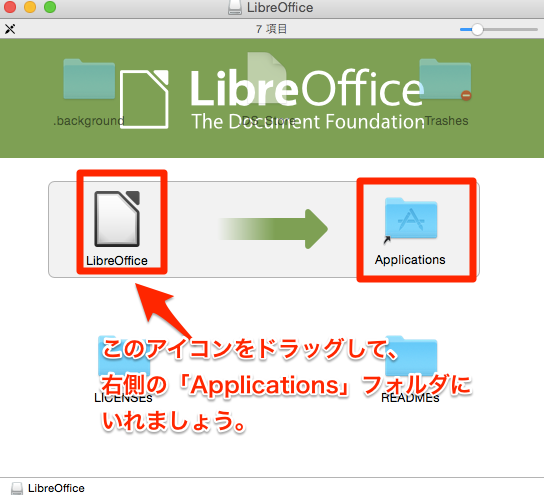
実行すると上記のような画面が開きますので、
「LibreOffice」アイコンを右側の「Applications」フォルダにドラッグ&ドロップしましょう。
Windowsの場合
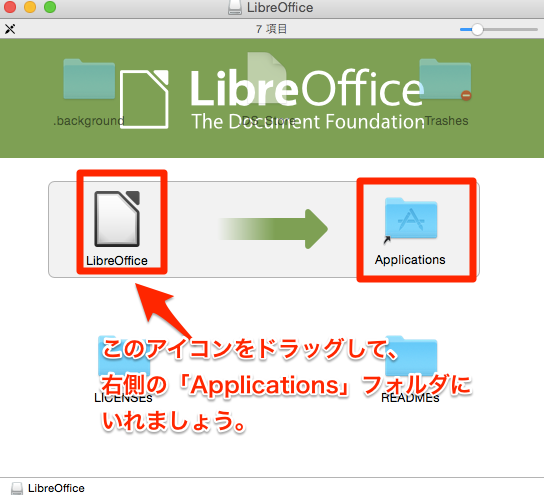
Windowsではこのようなインストーラーがダウンロードされますので、
同じくダブルクリックで実行しましょう。
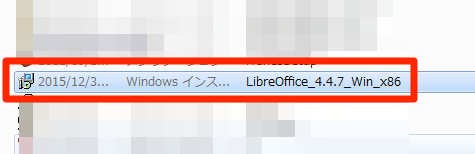
確認のウィンドウが開くので「実行」をクリック。
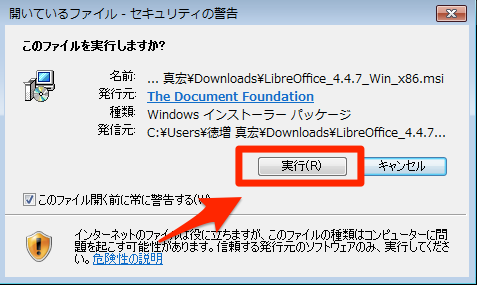
インストーラーが実行されますので、
「次へ(N)」ボタンでどんどん進んでいきましょう。
特に変更せずに「次へ(N)」を押していけばいいです。
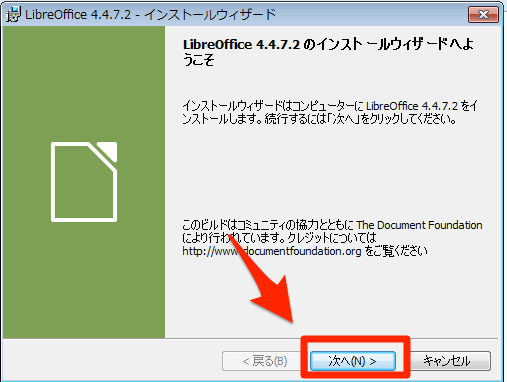
インストールが進むとこのような画面になりますので、終わるまで待機します。
完了画面になったら「完了」ボタンを押してインストールは終了です。
1.2. LibreOfficeを使ってCSVファイルを開く方法
CSVファイルは開き方によっては全商品から商品名に特定キーワードが含まれる商品のみ絞り込むでも説明したとおり、頭に数字の0があると欠落してしまったりすると非常に不便です。
基本的にCSVファイルの項目は「テキスト」タイプで開くようにしましょう。
文字コードは「Shift_JIS」が基本です。
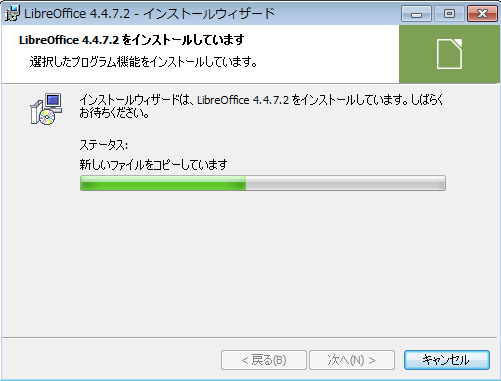
CSVファイルを右クリックしてファイルを開くアプリケーションに「LibreOffice」を選択します。
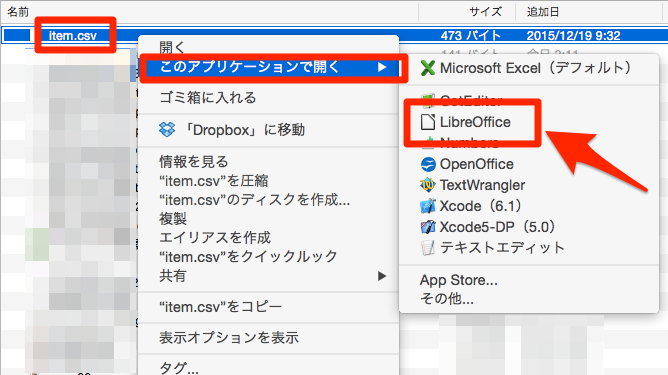
すべての項目を選択して、「テキスト」形式、文字コード、区切りオプションを確認して、
「OK」ボタンをクリックします。
上記の設定で開けばCSVファイルを安心して編集することができます。
ファイルを保存する時に確認画面が出た場合も「CSV形式」で保存するようにしましょう!
ファイルがうまく開けてもそのままだと列幅や行の高さがバラバラで非常に作業しにくい。
最後に補足としてこれらを整理する方法を記載しておきます。
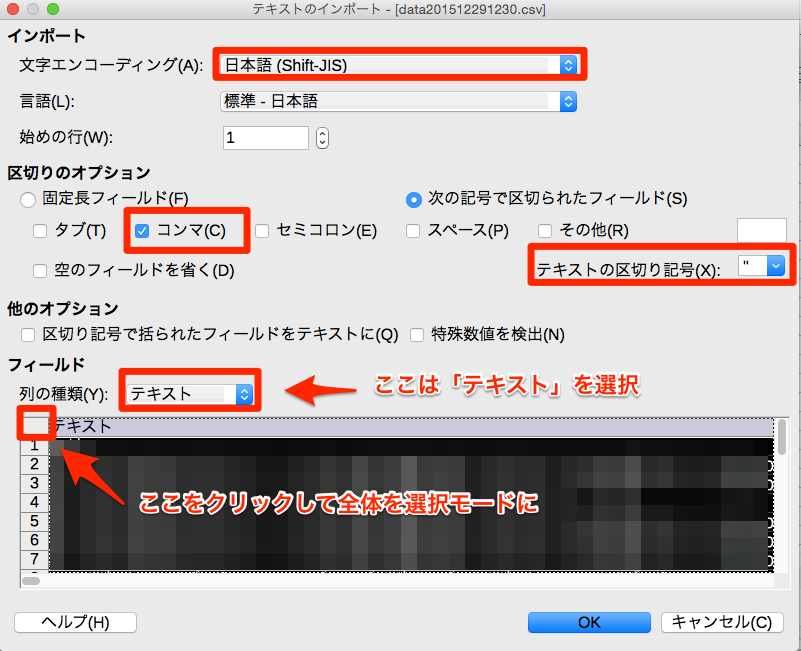
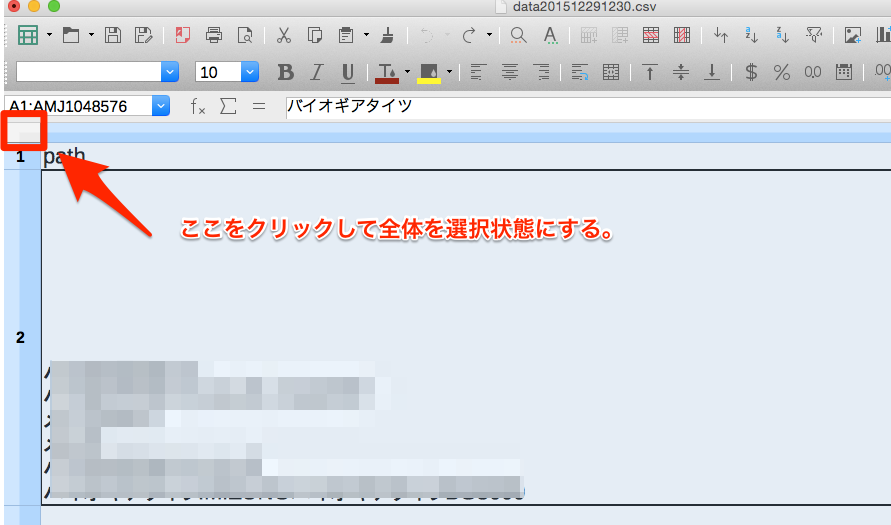
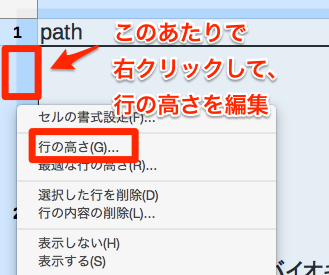
「デフォルト値」にチェックをいれて「OK」ボタンを押そう。
列幅も同じような方法で変更が可能だ。
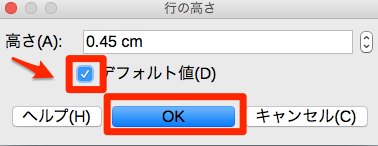
行の高さと同様に「デフォルト値」にチェックを入れて「OK」ボタンを押そう。
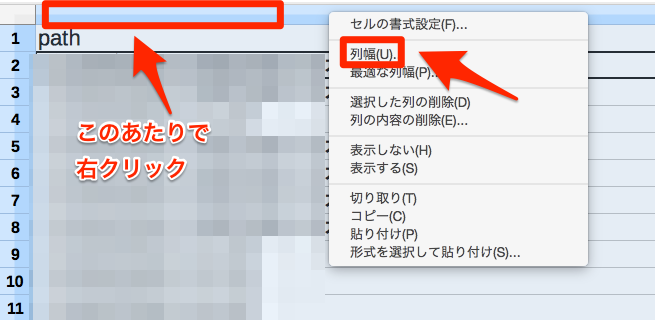
少しデータにモザイクをかけて見辛くなってしまったが、
行の高さ&列幅が綺麗に整理されて一覧性が増したことは理解していただけるだろう。
CSVファイルの編集時には、ファイルの開き方から、開いた後の行・列幅の調整までを、
毎回ワンセットでおこなうようにしよう。
2. まとめ
CSV編集が可能なツールは他にもCASSAVAやOpenOfficeなど他にもいくつかあるが、
弊社ではLibreOfficeをオススメしたい。
実際に使用してみて無料ツールの中では使用しているときの体感処理速度などが優れていたからだ。
ちなみにExcelでのCSVデータ編集はデータの欠落などが起こる場合があり初心者には扱いが難しく、オススメしない。
ただ、LibreOfficeと合わせてExcelも同時に起動して使用するケースは多い。
Excelは関数に関する情報がネット上にも豊富だし、必要な項目だけ処理するようにすれば問題ない。
関数を使ってデータの抽出や洗い出しはExcelに担当してもらい、
LibreOfficeでCSVデータを出力するという使い方だ。
その際はExcelとLibreOfficeで相互にデータの貼り付け作業が発生するが、
その時の方法などはこちらの全商品から商品名に特定キーワードが含まれる商品のみ絞り込むの記事内で紹介しているデータの貼り付け方が参考になると思います。
- LibreOffice以外のCSV編集ソフト
-
- CASSAVA
http://www.asukaze.net/soft/cassava/ - ・OpenOffice
http://www.openoffice.org/ja/download/
- CASSAVA


